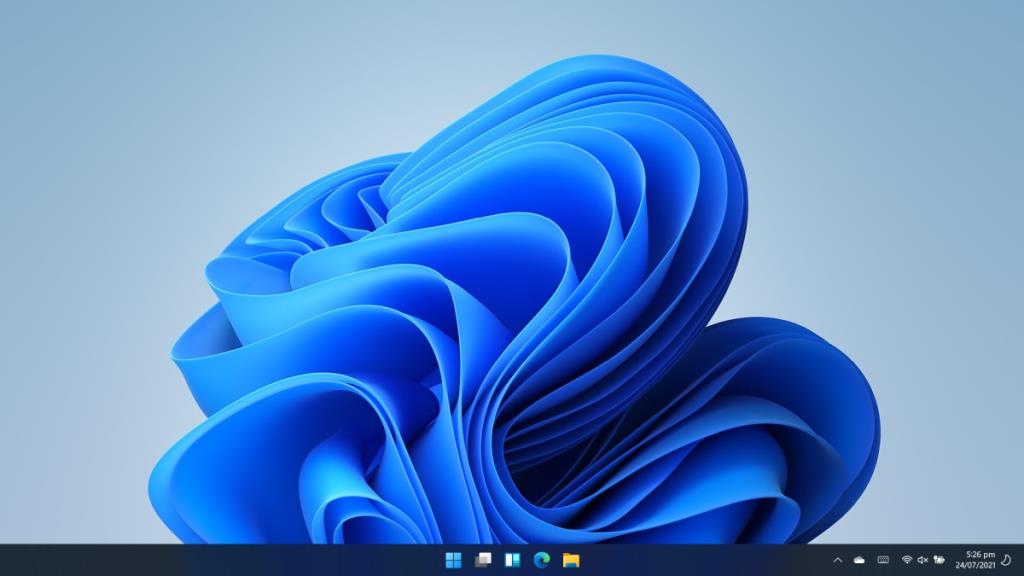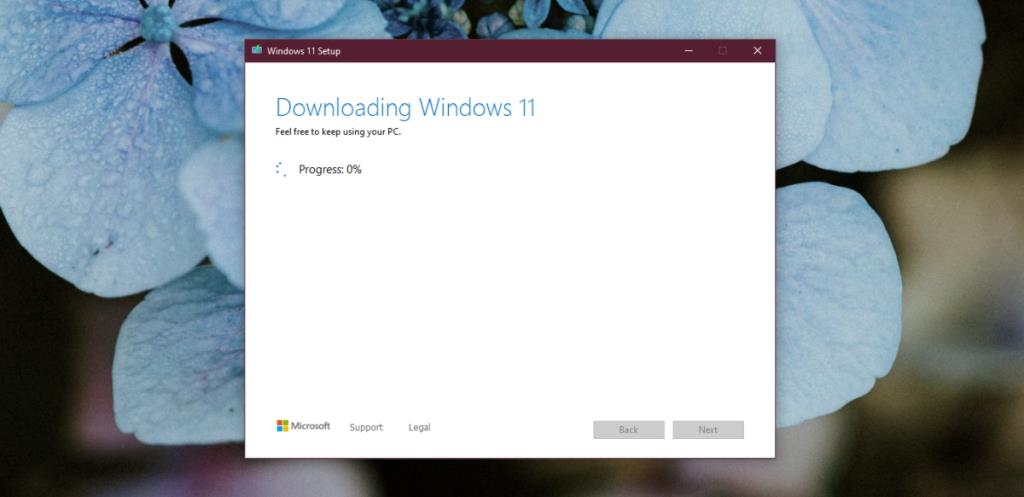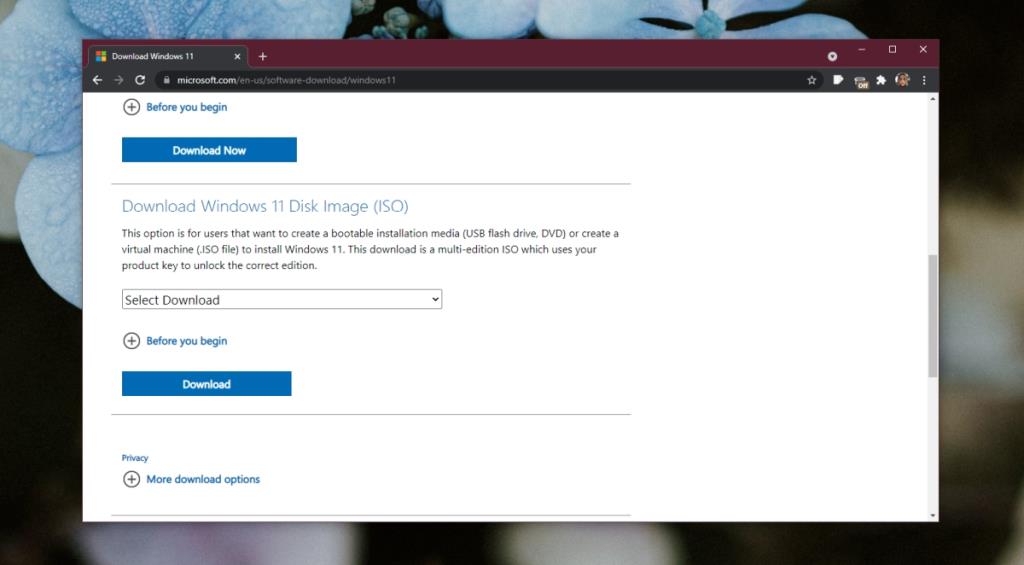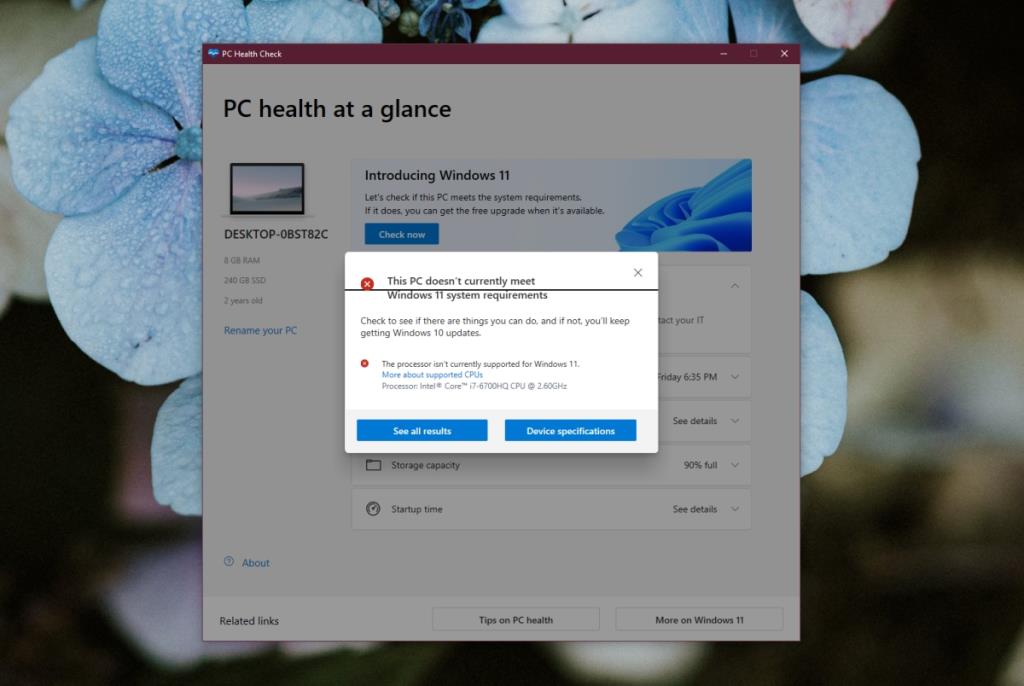Nyheder om Windows 11 faldt tidligere i år, og dens stabile version er nu ankommet til brugerne. Opgraderingen er gratis. Hvis du venter, vil du i sidste ende være i stand til at downloade operativsystemet via Windows Update. Hvis du ikke kan vente, kan du gennemtvinge opgraderingen allerede nu.
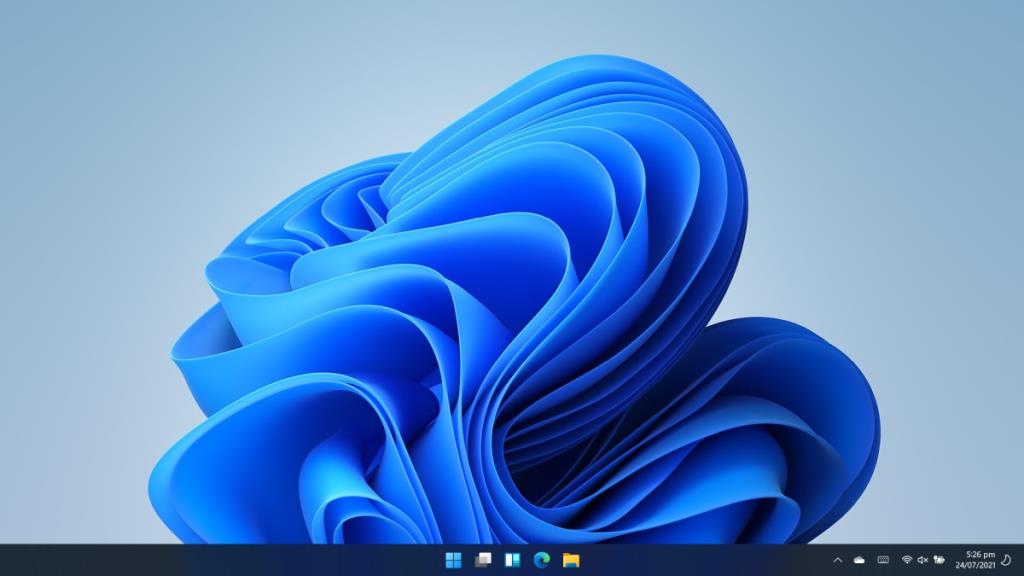
Installer Windows 11
Microsoft distribuerer Windows 11 på samme måde som Windows 10; der er et medieoprettelsesværktøj. Medieoprettelsesværktøjet vil downloade Windows 11 ISO-filen og brænde den til et USB-drev, der er tilsluttet dit system. Du kan også kun downloade ISO-filen og bruge dit foretrukne værktøj til at brænde den til en USB.
Sådan downloader du Windows 11
Metode 1
For at downloade Windows 11 skal du først bestemme, hvordan du vil brænde det til en USB. Hvis du vil bruge medieoprettelsesværktøjet, skal du følge disse trin.
- Besøg det officielle Windows 11-downloadlink i din browser.
- Klik på Download nu under Windows 11 Installation Media.
- Kør medieoprettelsesværktøjet.
- Accepter slutbrugeraftalen.
- Vælg det sprog og den Windows-udgave , du vil downloade.
- Vælg indstillingen USB-flashdrev .
- Tilslut USB-drevet til dit system.
- Klik på Næste, og vælg drevet.
- Begynd downloadingen.
- Når overførslen er fuldført, vil ISO blive brændt til USB.
Bemærk: Du kan løbe ind i en fejl, når du bruger medieoprettelsesværktøjet, da serverne vil være under hård belastning. Du kan prøve den direkte ISO-downloadmetode.
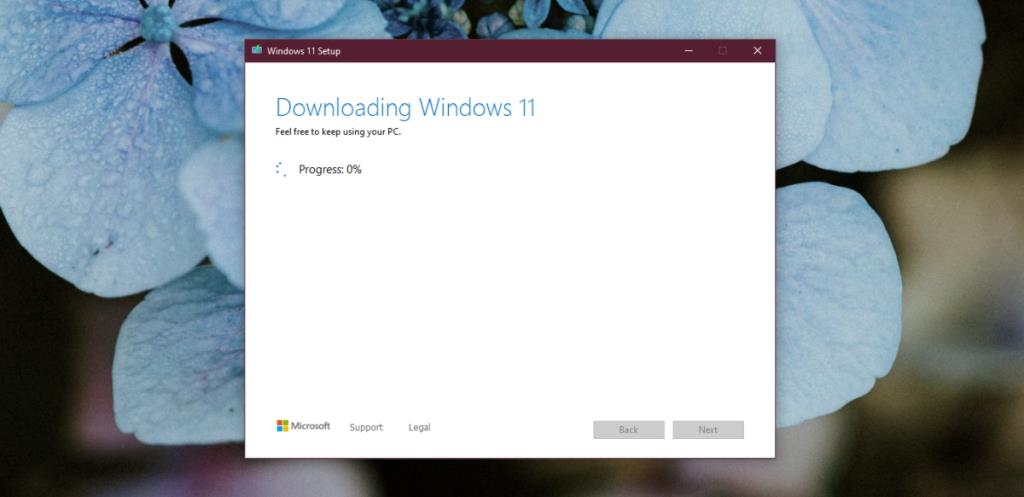
Metode 2
Følg disse trin for at downloade ISO direkte.
- Besøg det officielle downloadlink til Windows 11.
- Klik på Download nu under Download Windows 11 Disk Image.
- Tillad overførslen at afslutte.
- Brug et værktøj som Rufus til at brænde ISO til et USB-drev.
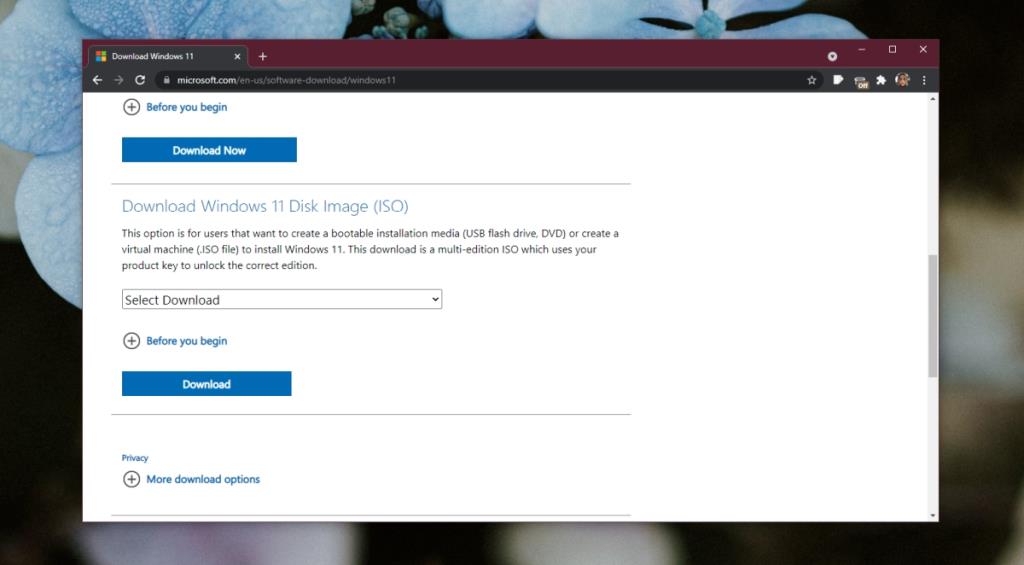
Sådan installeres Windows 11
Hvis du vil opgradere Windows 10 til Windows 11, skal du følge disse trin.
- Start til dit Windows 10-skrivebord.
- Tilslut Windows 11 USB til dit system.
- Åbn File Explorer og gå til denne pc.
- Åbn USB, og kør installationsfilen.
- Følg instruktionerne på skærmen for at opgradere systemet.
For at rense Windows 11 på dit Windows 10-system skal du sørge for, at du har sikkerhedskopieret alt, hvad der er vigtigt, og derefter følge disse trin.
- Tilslut Windows 11 installations-USB til dit system.
- Genstart systemet.
- Gå til din BIOS .
- Indstil den første opstartsenhed til USB-disk.
- Genstart systemet igen.
- Systemet starter fra USB-disken.
- Vælg et sprog og fortsæt med installationen.
Windows 11-kompatibilitetstjek
Vi har dækket en app til at kontrollere, om dit system er kompatibelt med Windows 11, men der er en officiel app fra Microsoft, som du kan bruge. Det er Upgrade Assistant-værktøjet . Du kan downloade det fra den officielle Windows 11-udgivelsesside og køre det på dit system.
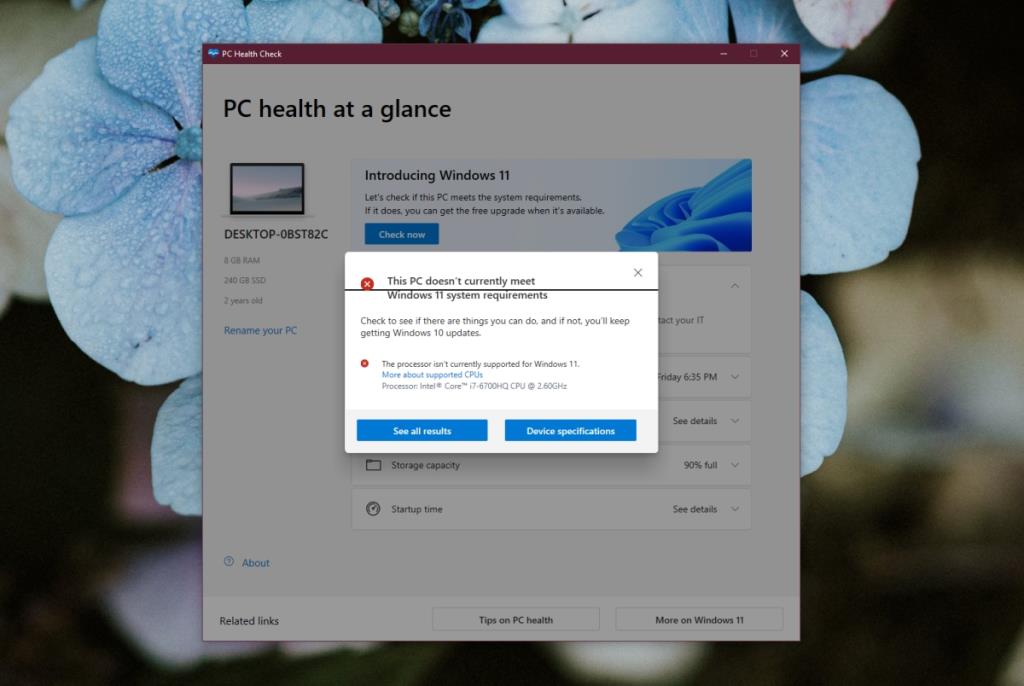
Konklusion
Windows 11 kan tage lidt tid at downloade. Det er netop udgivet, så serverne kan være under mere belastning end normalt. En ting du bør vide er, at Windows 11 kun er 64-bit. Der er ingen 32-bit versioner, og operativsystemet vil ikke installeres på et 32-bit system.